Wie behebt man das Problem, dass in Thunderbird der Ordner "Gesendet"/"Papierkorb" oder E-Mails fehlen?
Aug 28, 2025 • Via : Dateiwiederherstellungslösung • Bewährte Lösungen
Dieser Artikel wurde erstellt, um herauszufinden, wie gesendete oder Papierkorb-Ordner mit Mozilla Thunderbird repariert werden können. Darüber hinaus wird erklärt, ob Mozilla Thunderbird in der Lage ist, mehrere Ordner wiederherzustellen. Es sind außerdem Schritte enthalten, wie man den Ordner „Gesendet“ in Thunderbird einrichtet. Dieser Artikel stellt Recoverit Data Recovery vor und zeigt detaillierte Schritte, einschließlich Screenshots aus der Software, wie man verlorene E-Mails mit dieser multifunktionalen Software wiederherstellt.
Methode 1: Ordner in Mozilla Thunderbird reparieren
Manchmal können Ordner in Mozilla Thunderbird auf schwerwiegende Probleme stoßen, bei denen Nachrichten, die normalerweise erscheinen, nicht angezeigt werden oder gelöschte Nachrichten weiterhin vorhanden sind. Es gibt einige Schritte, um die Ordner in Mozilla Thunderbird zu reparieren, insbesondere um alle fehlenden E-Mails oder wiederkehrenden gelöschten Nachrichten zurückzuholen:
Schritt 1Schalten Sie zur Vorsicht die automatische E-Mail-Abfrage aus. Dies dient dazu, Konflikte während des Reparaturprozesses zu vermeiden.
Schritt 2Wählen Sie im Thunderbird-Menü „Datei“, suchen Sie die Schaltfläche „Offline“ und klicken Sie dann auf „Offline arbeiten“.
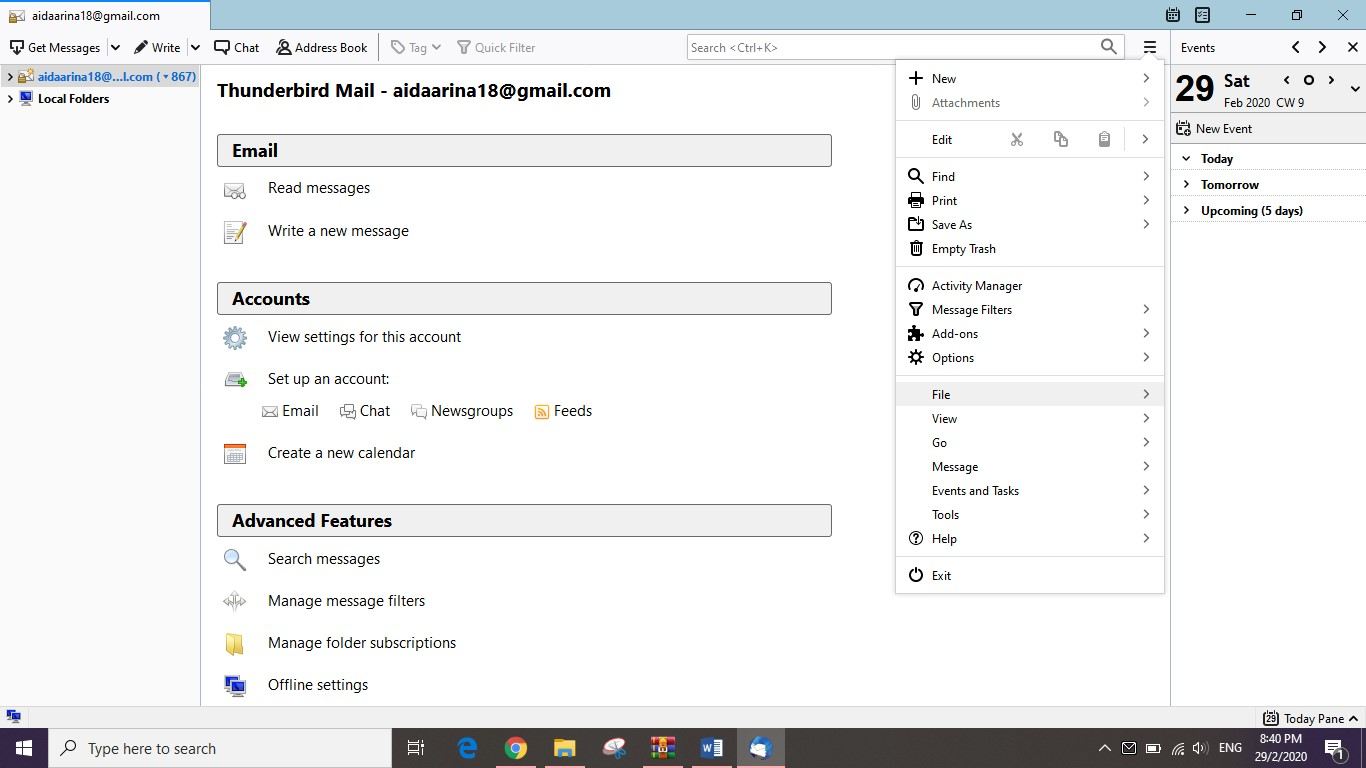
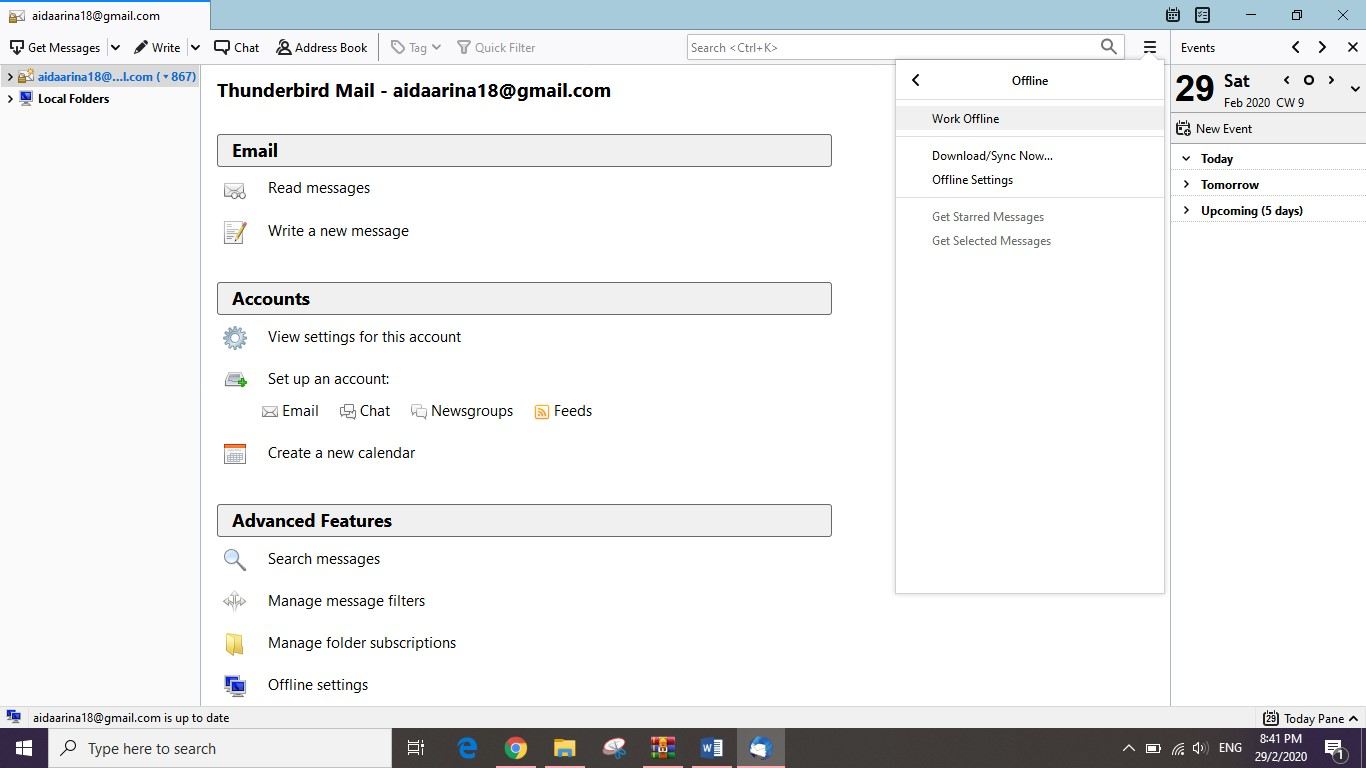
Schritt 3Klicken Sie mit der rechten Maustaste auf den Posteingang der E-Mail und wählen Sie die Schaltfläche „Eigenschaften“ aus.
Schritt 4Gehen Sie zum Tab „Allgemeine Informationen“.
Schritt 5Klicken Sie auf „Ordner reparieren“.
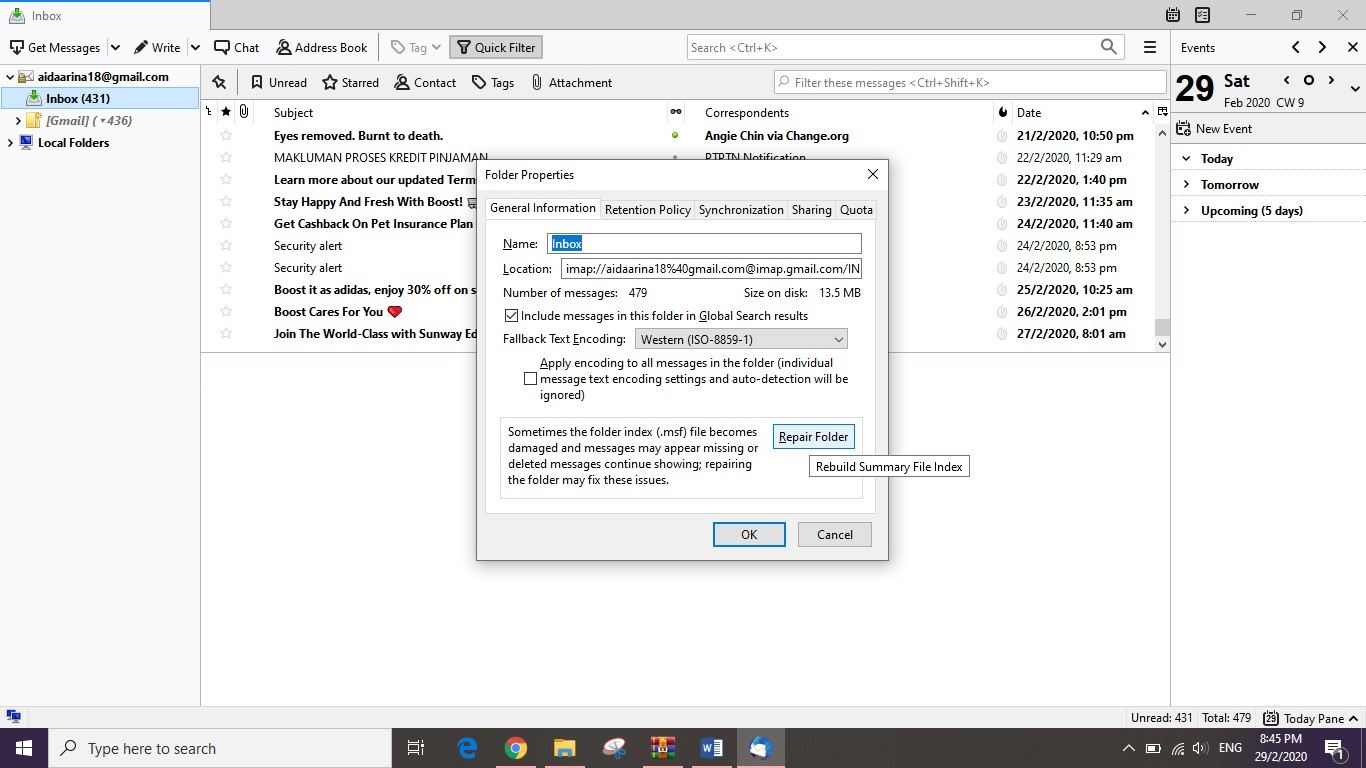
Schritt 6Klicken Sie auf „OK“.
Nur zur Erinnerung: Sie müssen nicht warten, bis der Wiederaufbau abgeschlossen ist, bevor Sie auf „OK“ klicken. Allerdings sollten Sie nichts anderes in Thunderbird tun, bis der Wiederherstellungsprozess vollständig abgeschlossen ist.
Methode 2: Mehrere Ordner in Mozilla Thunderbird neu aufbauen lassen
So reparieren Sie mit Mozilla Thunderbird automatisch die Indizes mehrerer Ordner:
Schritt 1Schalten Sie Ihr Mozilla Thunderbird während dieses Vorgangs aus.
Schritt 2Öffnen Sie das Profilverzeichnis von Mozilla Thunderbird auf Ihrem Computer. Um diesen Ordner zu finden, müssen Sie:
- Öffnen Sie das Windows-Startmenü.
- Geben Sie im Suchfeld %appdata% ein und drücken Sie die Eingabetaste.
- Wählen Sie das angezeigte Element „Roaming“ im Menü aus.
- Wählen Sie im Windows-Explorer-Fenster „Thunderbird“ und klicken Sie dann auf „Profiles“. Jeder Ordner in diesem Verzeichnis ist ein Profil auf Ihrem Computer.
Schritt 3Klicken Sie auf den Datenordner des Kontos, den Sie normalerweise verwenden. Wählen Sie einen dieser beiden aus:
- Das IMAP-Konto befindet sich unter ImapMail.
- Das POP-Konto ist unter Mail zu finden, klicken Sie darauf, um den lokalen Ordner zu finden.
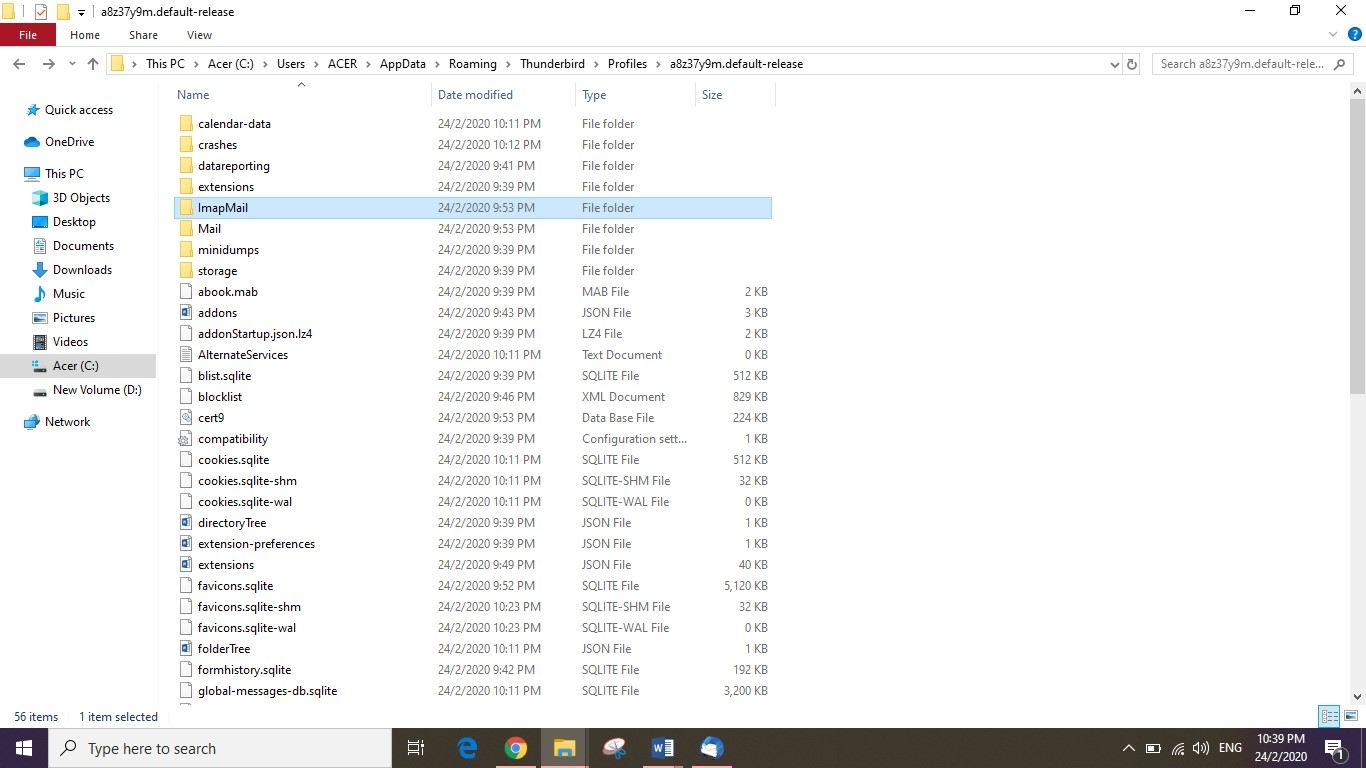
Schritt 4Finden Sie die. msf-Datei, die mit dem Ordner verknüpft ist, den Sie neu erstellen möchten.
Schritt 5Verschieben Sie die. msf-Datei in den Papierkorb oder Papierkorb. Stellen Sie sicher, dass Sie nur Dateien hinterlassen, die mit der Erweiterung. msf verlinkt sind.
Schritt 6Starten Sie den Thunderbird.
Methode 3: Richten Sie Ihren gesendeten Ordner in Thunderbird ein
Diese Schritte sind erforderlich, um Ihnen zu helfen, den gesendeten Ordner in Thunderbird zurückzukehren. Windows 10-Benutzer sollten diese Screenshots als Präferenz verwenden:
Schritt 1Öffnen Sie Mozilla Thunderbird und schauen Sie sich den Abschnitt Konto an.
Schritt 2Klicken Sie auf „Einstellungen für dieses Konto anzeigen“.
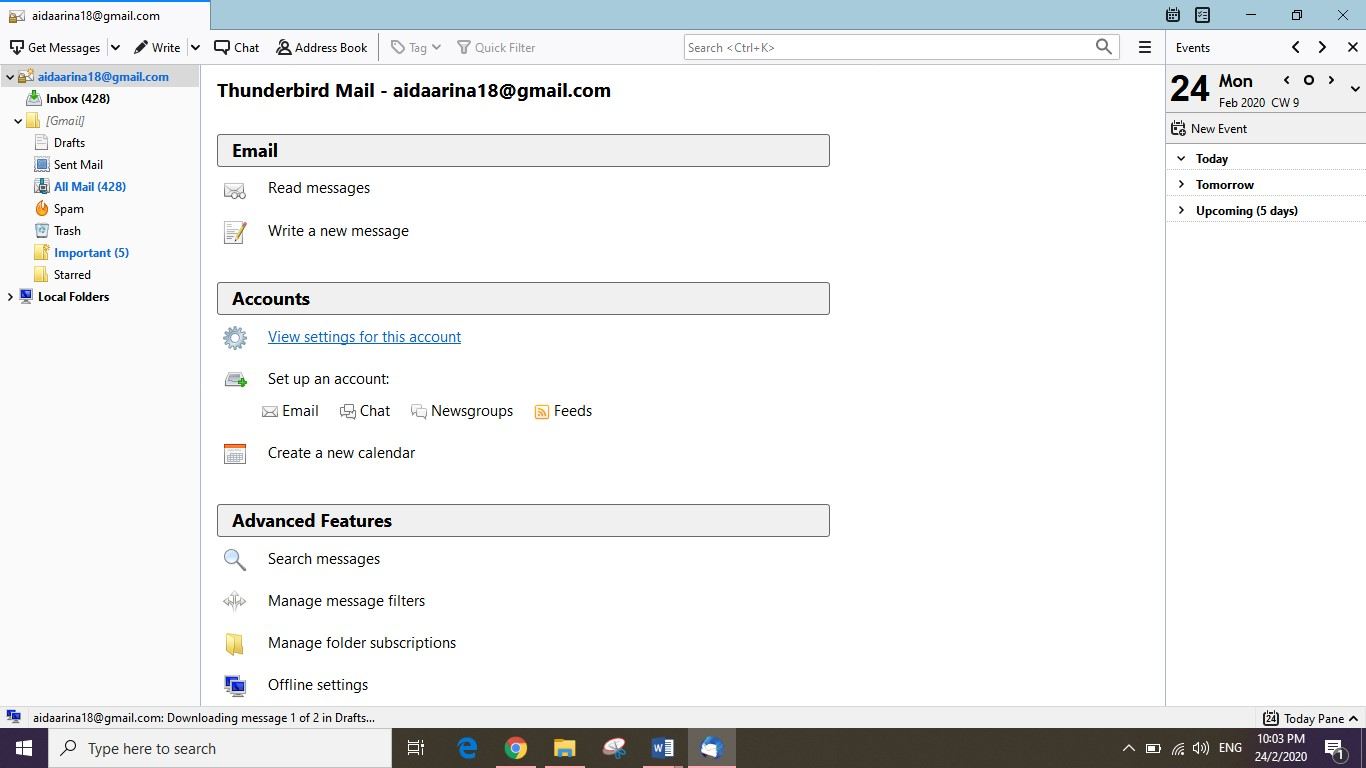
Schritt 3Klicken Sie im linken Menü auf „Kopien und Ordner“.

Schritt 4Stellen Sie bei „Kopie ablegen in“ die Option „Gesendet“-Ordner auf dem Mailserver ein.
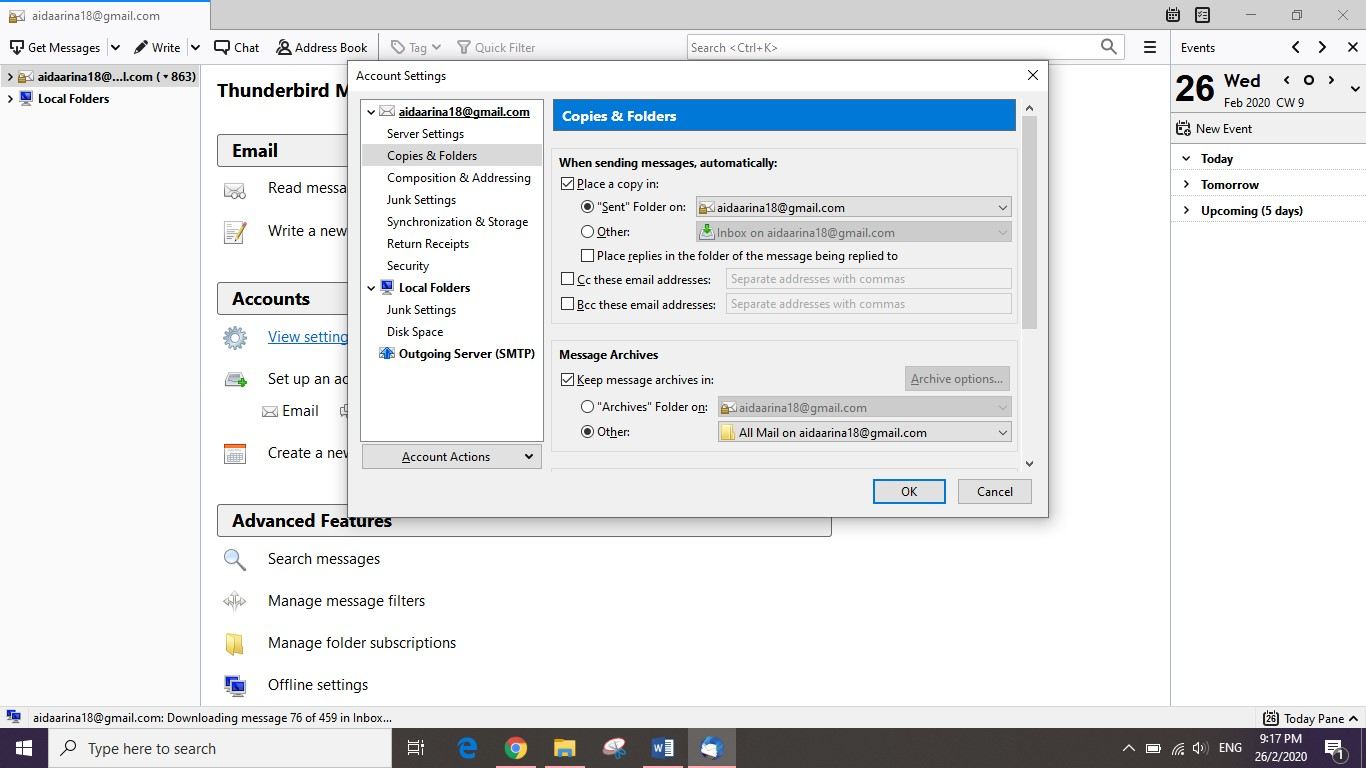
Schritt 5Ende mit „Exit“ und „Neustart“ von Thunderbird.
Bonus: Wie man gelöschte oder verlorene E-Mails in Thunderbird wiederherstellt
Wondershare Recoverit ist eine Software, die den Benutzern helfen kann, mehr als 1000 Dateiformate wiederherzustellen, da es die Wiederherstellung aller Arten von Dateien und Dateisysteme unterstützen kann. Dies ist auch bei den Benutzern bekannt, die immer ihre verlorenen E-Mails wiederherstellen müssen. Dies ist ein ultimatives professionelles Datenwiederherstellungstool, das 100% sicher und zuverlässig ist. Alle E-Mails von PST, DBX und EMLX können repariert werden, um wieder normal zu sein. Lokale E-Mail-Dateien, die von Thunderbird erstellt wurden, können ebenfalls wiederhergestellt werden.
Allerdings macht der Mensch immer Fehler. Manchmal neigen einige Benutzer dazu, kleine Fehler wie das versehentliche Löschen von E-Mails zu machen, und das Schlimmste ist, dass sie nicht wissen, wie sie die E-Mails zurückbekommen und einfach andere neue E-Mails neu schreiben. Einige andere Benutzer könnten Pech haben, weil ihre E-Mails von unverantwortlichen Personen gehackt werden könnten, unter anderem, E-Mails sind sehr wichtig für ihre Arbeit.
Mach dir keine Sorgen! Recoverit kann Ihnen helfen, Ihr Problem zu lösen. Durch die folgenden Methoden können alle Probleme gelöst werden.
Schritt 1Standort auswählen
Starten und öffnen Sie die Recoverit und wählen Sie den Ort, an dem Sie Ihre Thunderbird-E-Mails verloren haben, auswählen.

Schritt 2Scannen Sie Ihre Festplatte
Wählen Sie den Ort aus, an dem Sie Ihre E-Mail verloren haben, und klicken Sie auf „Start“. Für eine vollständige Wiederherstellung verwenden Sie einen Tiefscan, nachdem der Schnellscan abgeschlossen ist.

Schritt 3Vorschau und Wiederherstellung von E-Mails.
Nachdem der Scanvorgang abgeschlossen ist, werden die wiederhergestellten E-Mail-Dateien angezeigt. Markieren Sie die gewünschten E-Mail-Dateien, klicken Sie auf „Wiederherstellen“ und speichern Sie sie dann. Danach können Sie sie in Ihre E-Mail-Datenbank importieren.

Immer wenn Sie Ihre E-Mails löschen, sollten Sie versuchen, die Nutzung der Software zu reduzieren, um Probleme durch Überschreiben zu vermeiden. Überprüfen Sie Ihre gelöschten E-Mails im Papierkorb oder im Ordner „Gelöscht“, bevor Sie mit einer Wiederherstellung beginnen. Speichern Sie die gescannten Dateien von wiederhergestellten E-Mails immer sicher ab, falls Sie diese in Zukunft erneut wiederherstellen möchten. Das spart außerdem Zeit, da Sie den Scan nicht erneut starten müssen.
Fazit
Zusammenfassend, Thunderbird ist wirklich einfach zu bedienen, um verlorene Ordner zu reparieren, die Schritte zum Einrichten gesendeter Ordner in Thunderbird sind auch verständlich und unkompliziert, sowie die Wiederherstellung verlorener E-Mails durch die Verwendung. Nichtsdestotrotz, um den Index mehrerer Ordner mit Mozilla Thunderbird zu reparieren, muss der Benutzer die Anwendung vor der Reparatur schließen. Last but not least, neben der Verwendung von Thunderbird, kann Recoverit Datenrettungssoftware die zweite Option sein, um verlorene E-Mails wiederherzustellen, da es eine der vertrauenswürdigsten freien Software in letzter Zeit ist und viele gute Feedback von Kunden erhalten hat.
E-Mail ist nicht in Ordnung?
- Verlorene oder beschädigte E-Mails
- Outlook PDF-Preview-Handler-Fehler
- Outlook 0x800ccc1a beheben
- Outlook 0x8004060c beheben
- PST kann nicht gefunden werden
- Archivierte E-Mails in Outlook wiederherstellen
- E-Mail Passwort vergessen
- E-Mail-Kontowiederherstellung durchführen
- Gmail Passwort-Finder
- Hotmail Passwort wiederherstellen
- Gmail-Konto wiederherstellen
- Yahoo-Mail-Passwörter finden
- Yahoo-Konto wiederherstellen
- E-Mail wiederherstellen
- Gelöschte E-Mails aus dem Papierkorb wiederherstellen
- E-Mail-Konto in Outlook wiederherstellen
- E-Mails auf Mac wiederherstellen
- E-Mails aus Gmail wiederherstellen
- Gelöschte Aufgaben wiederherstellen
- E-Mail Tipps





Amy Dennis
staff Editor